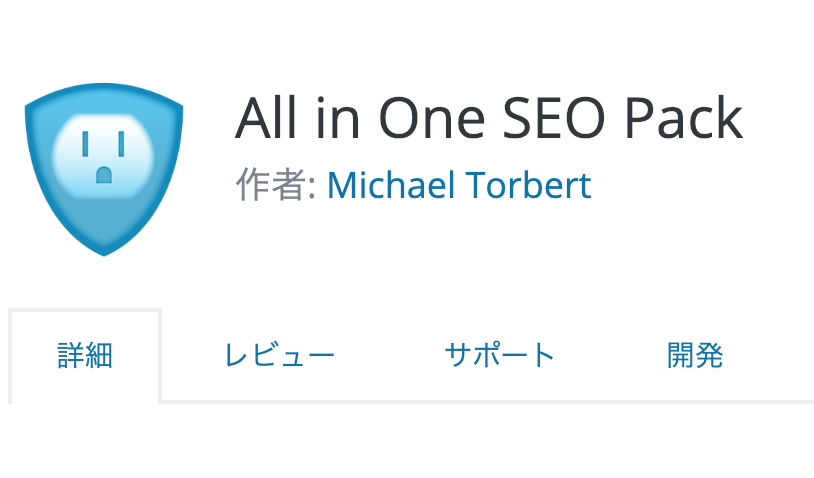こんにちは、複業会社員のHIROです。
ブログ初心者がまずインストールすべきプラグインといえば、「All in One SEO pack」と言っても過言ではないですね。
設定が色々あってわかりにくいですが、画像付きで説明していきますので、初心者の皆さんも安心ですよ!
All in One SEO packはあらゆるSEO対策に有効です。ザックリとした説明ですが、あなたのブログに検索エンジン経由の流入を増やすのに役立つプラグインですので、サクッと設定していきましょう。
All in One SEO pack をインストールする
まずは、ワードプレスの管理画面から「プラグイン」→「新規追加」を選択します。
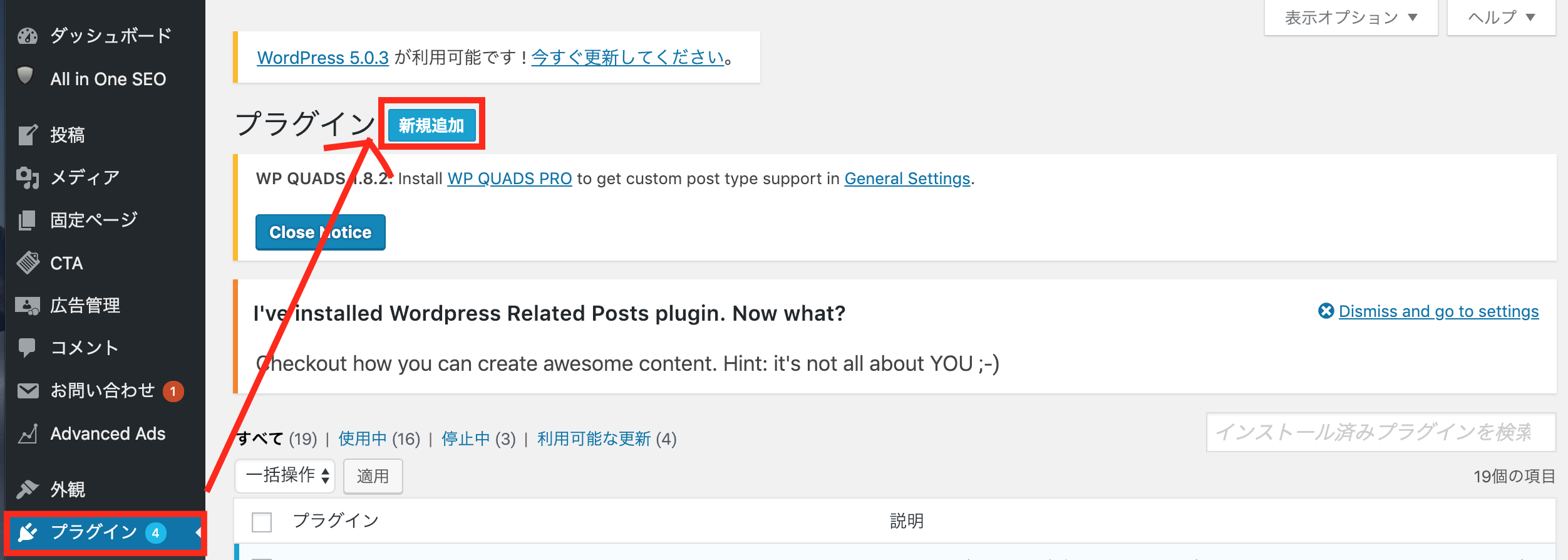
検索窓から「All in One SEO」と入力すると、かわいいロゴが出てくるので「今すぐインストール」をクリックして「有効化」をクリックしましょう。
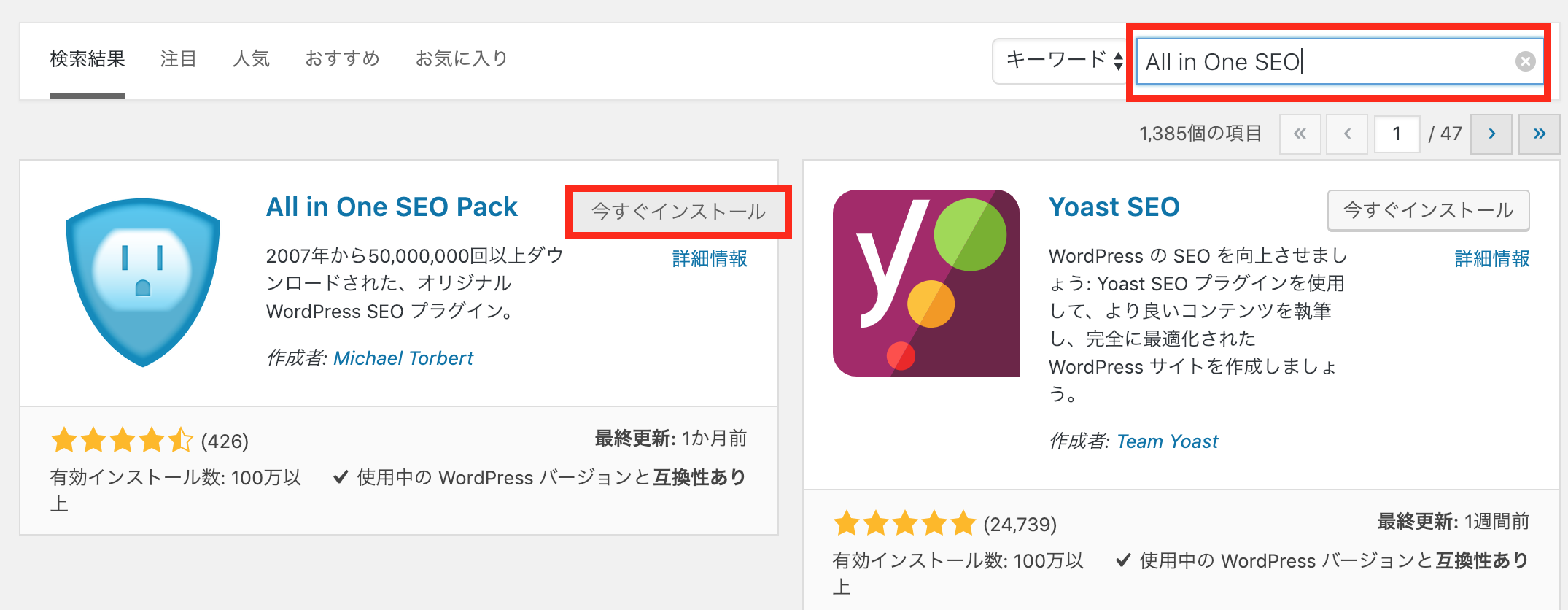
All in One SEO Packの最適な設定とは?
では早速、All in One SEO Packの設定に移っていきましょう。
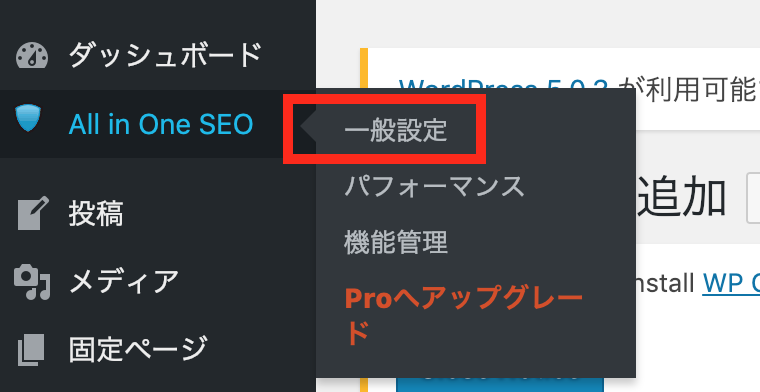
「All in One SEO」→「一般設定」を選択します。
ここからは画像に沿ってチェック、入力をしていきましょう。

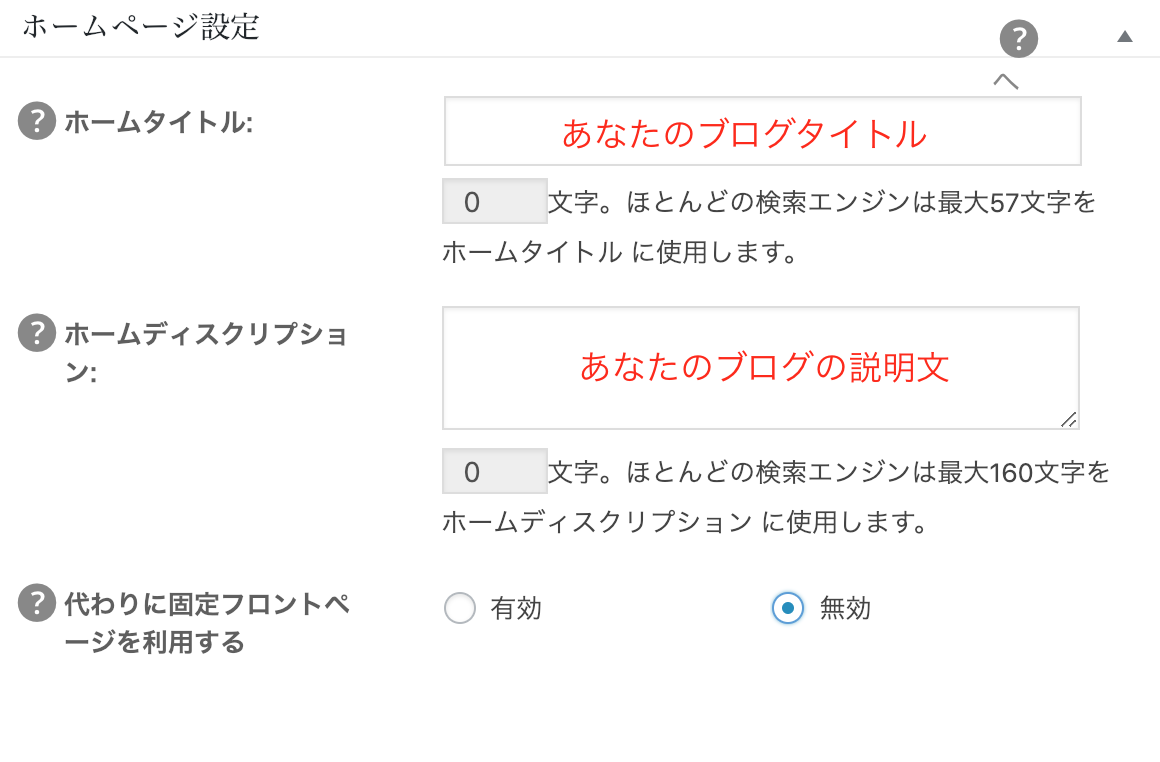
こちらに入力したブログタイトルとブログの説明分は検索された時に表示されるようになります。
こんな感じで↓↓
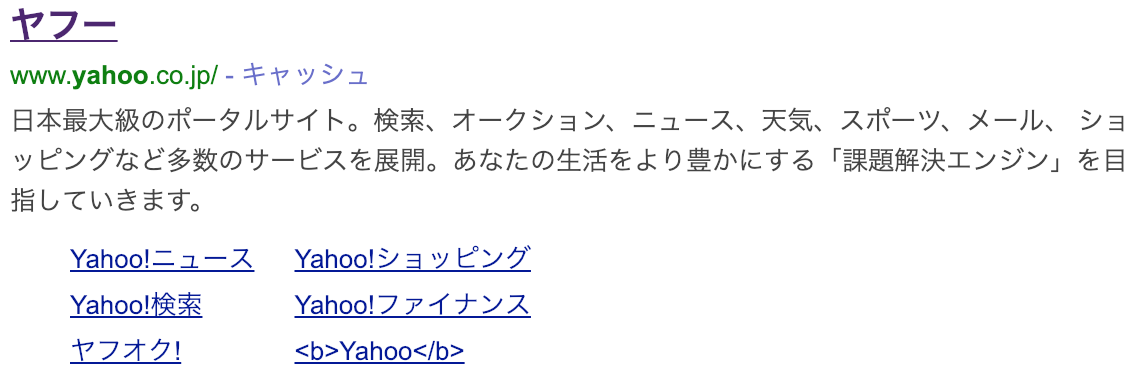
ブログの説明文は簡単でも構いませんが、狙いたいターゲットを明確にしてキーワードを盛り込んでいくとより効果的になりますので参考にしてみてくださいね。
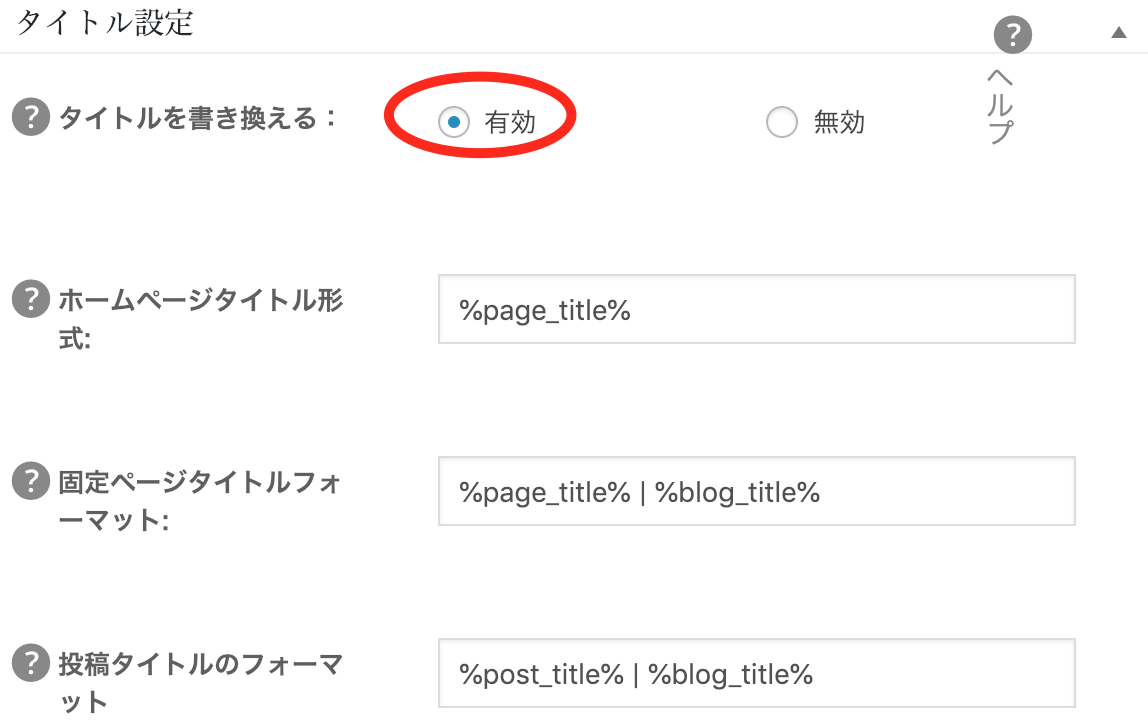
「タイトルを書き換える」を「有効」にしたらあとはそのままの設定でOKです。
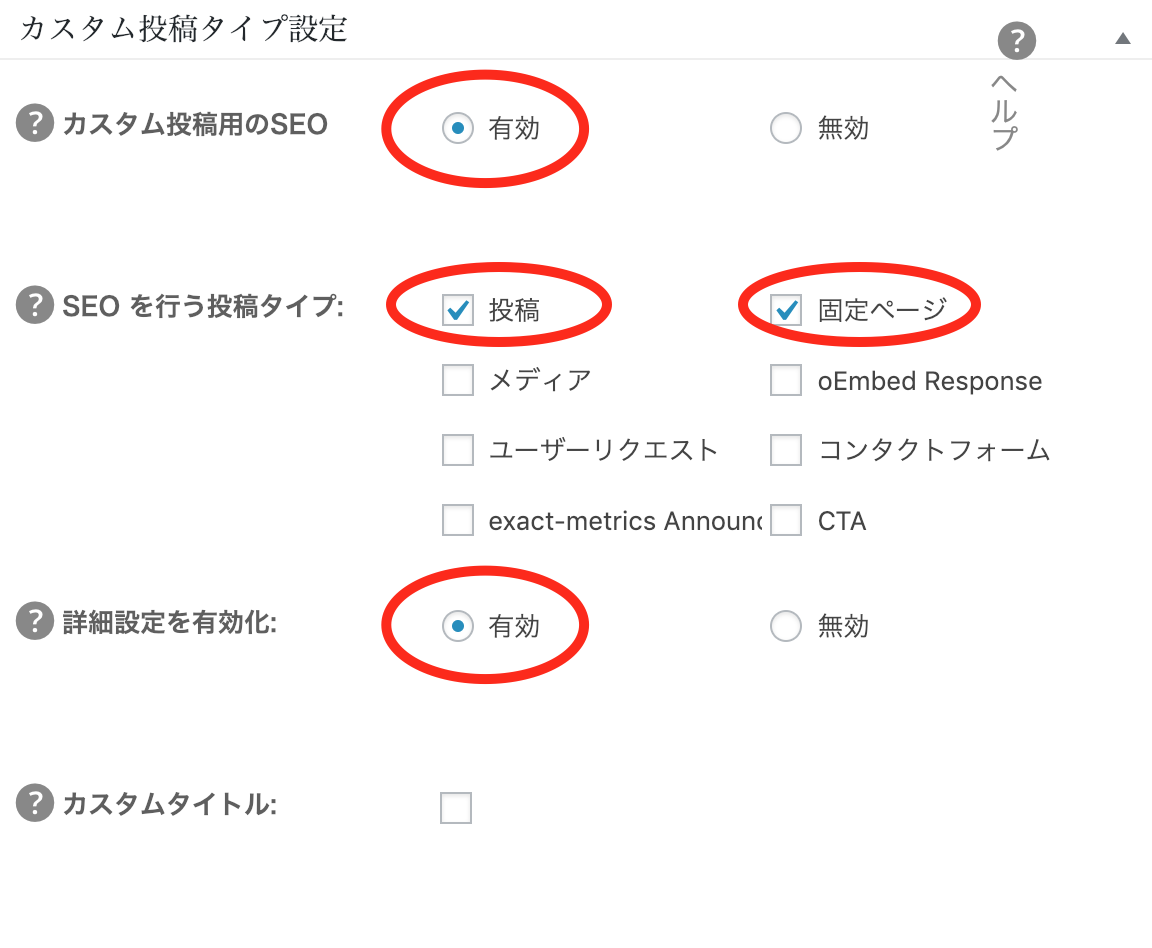
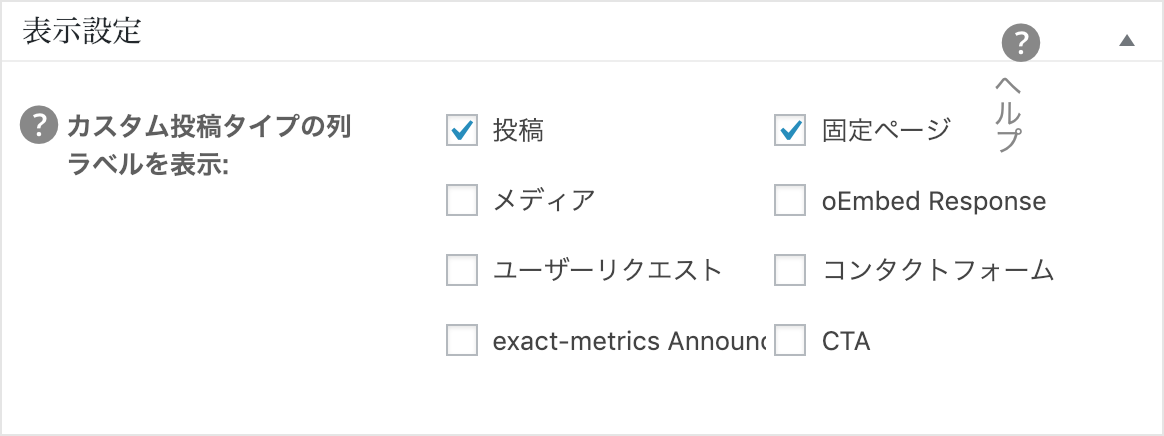
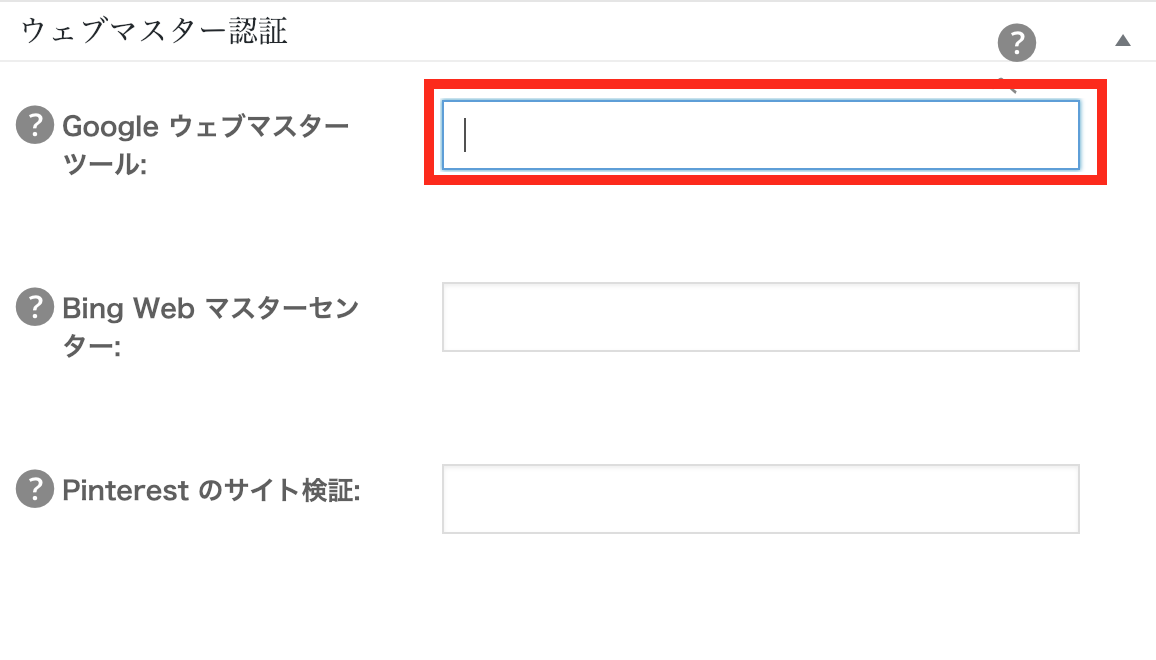
Googleウェブマスターツールは、Googleサーチコンソールに登録する必要があります。
Googleサーチコンソール登録がまだの方は一旦スキップしましょう。あとで連携していきます。
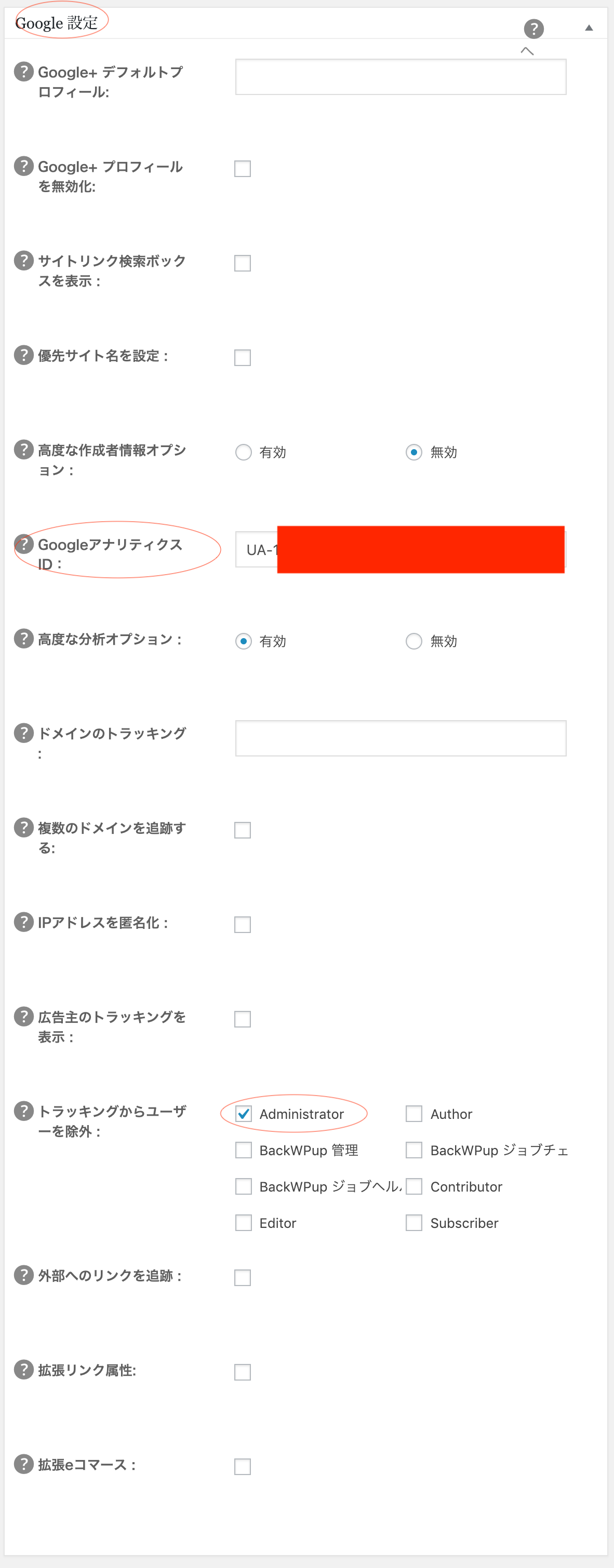
Google設定では、アナリティクスのトラッキングIDを入力することでサイトへのアクセスデータを解析することが可能になります。
詳しい設定方法はこちらの記事を参考に設定してみてくださいね。
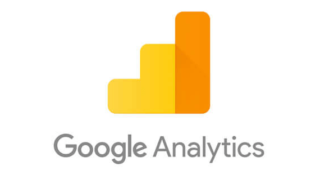
一旦スキップして先に進んでいってもOKです。
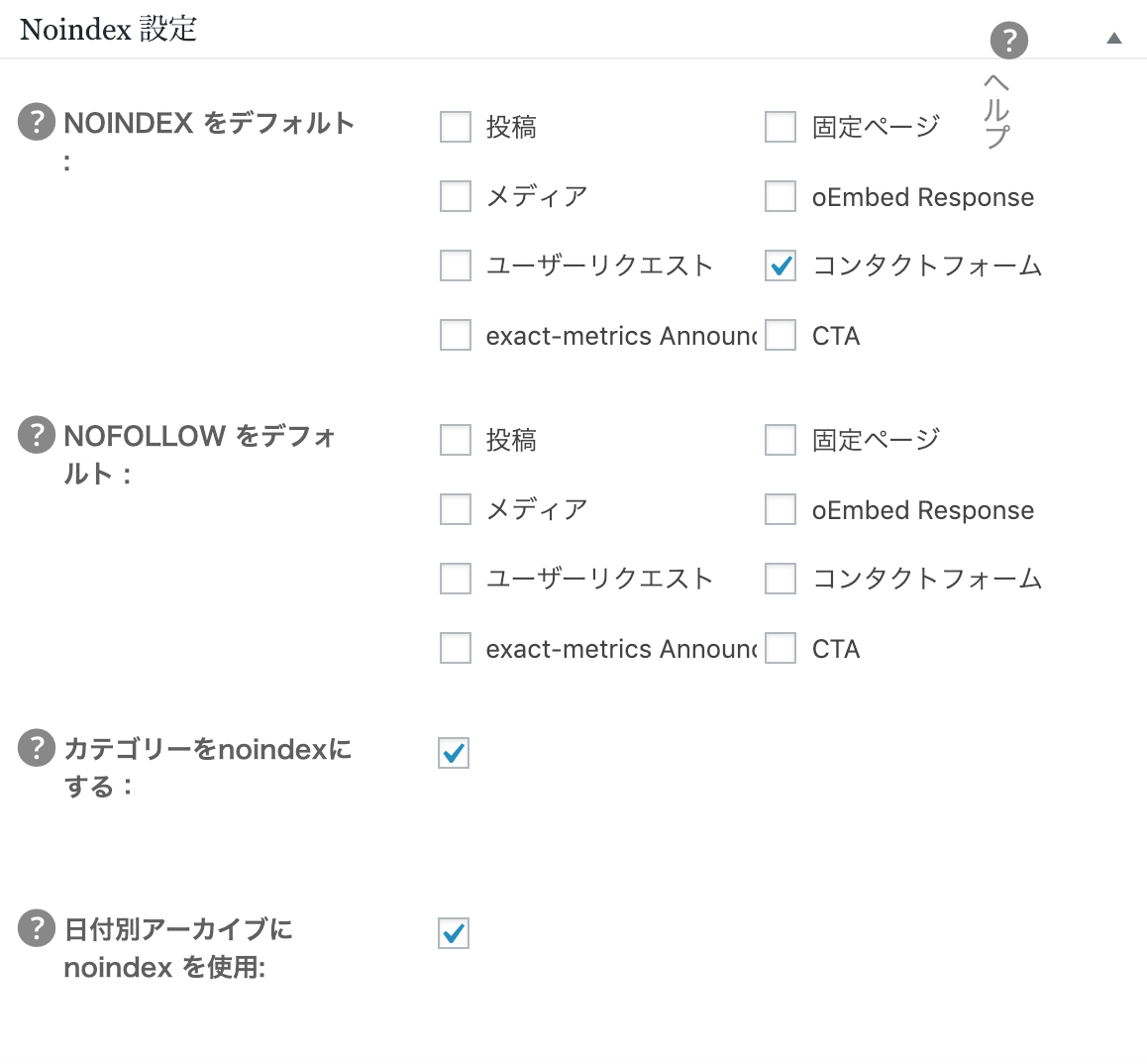
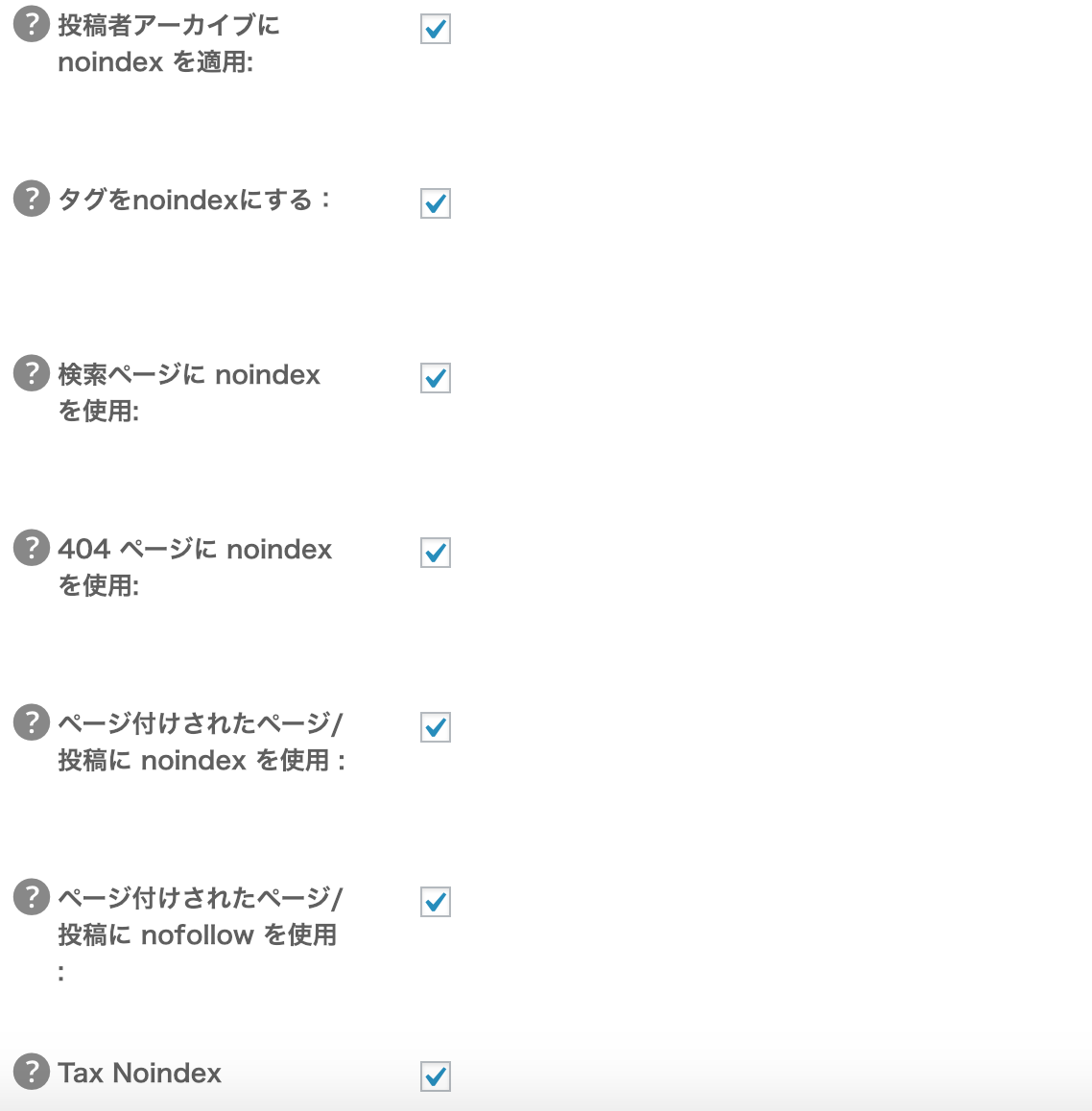
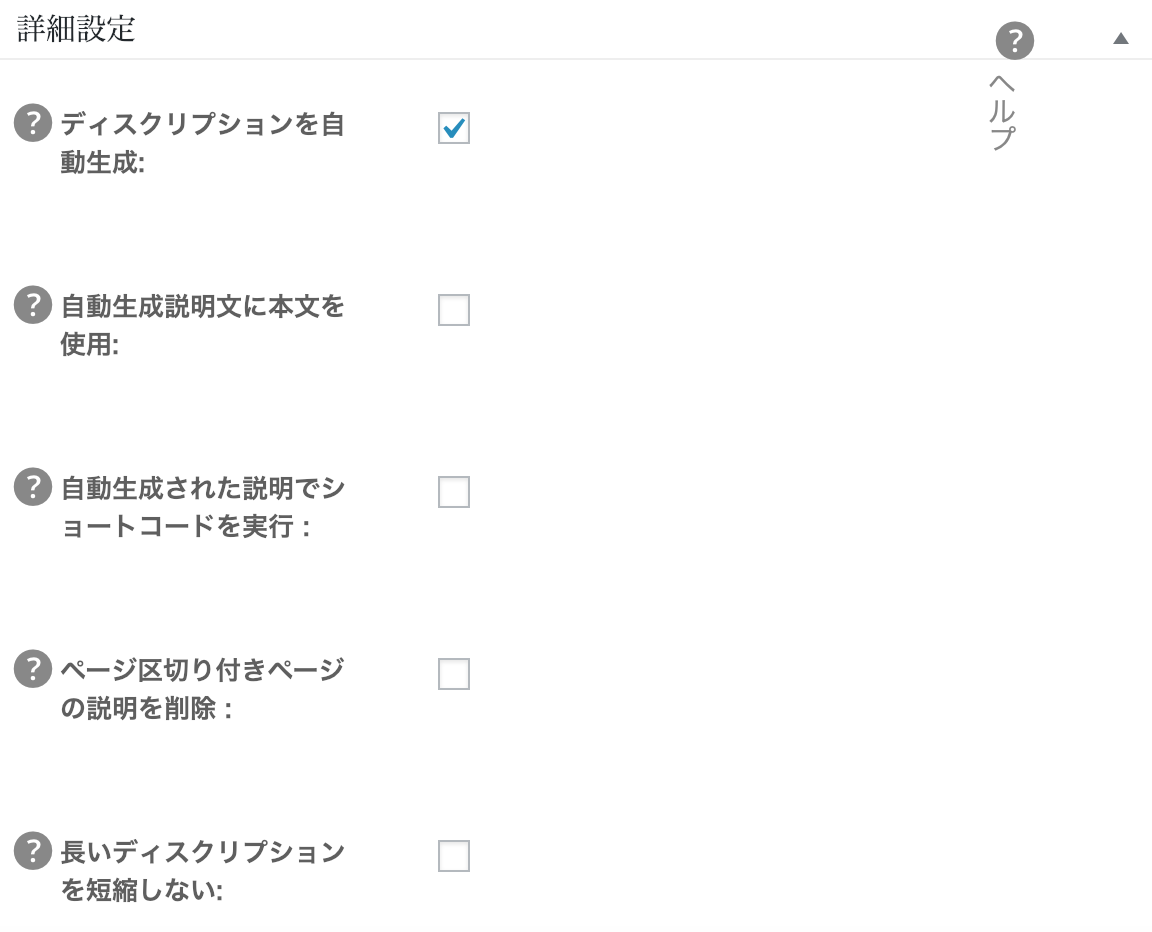
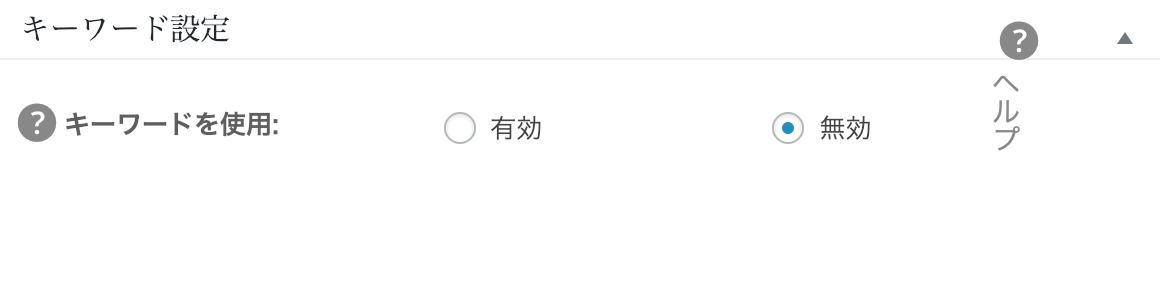
ここまで完了したら、「設定を保存」して完了です!
最後に
設定お疲れ様でした!
細かい説明は省きましたが、この設定をしておけばある程度問題ないので安心してください。慣れてきたらそれぞれの機能に応じて設定を変更していくことも可能なので後々活用していきましょう。
Googleアナリティクスの登録が終わっていない方はこちらを参考に一気に終わらせてしまいましょう!
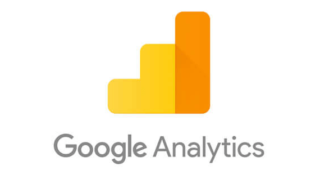
初めてやることはわからないことだらけですが、ひとつずつクリアして行けばどんなことでも慣れてくるものなので挫折せずに乗り越えていきましょうね!!